我们在Word文档中插入图片时以非链接的形式插入会使文档的体积变大,这样不利于传输和保存,这时我们可以通过Word自带的压缩功能来缩小图片的容量。那么下面就由学习啦小编给大家分享下使word文档容量变小的技巧,希望能帮助到您。
使word文档容量变小的步骤如下:
步骤一:选中要出来的图片,按Ctrl键可以选中多个图片,在菜单栏上单击图片工具下的“格式”标签
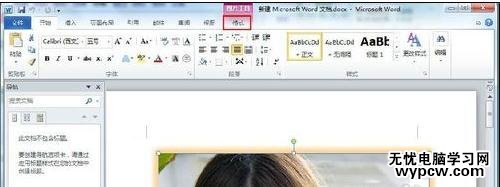
步骤二:在调整分组中单击“压缩图片”按钮
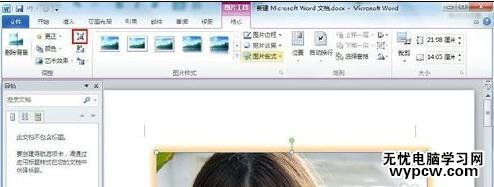
步骤三:弹出压缩图片窗口,如果要压缩选中的图片,请在压缩选项中勾选“仅应用于此图片”,如果要压缩所有图片则不勾选
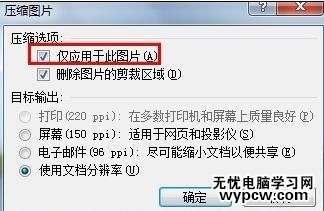
步骤四:如果不希望删除图片的剪裁区域请将压缩选项中“删除图片的剪裁区域”的复选框去勾

步骤五:然后设置“目标输入”,一般按照默认“使用文档分辨率”即可,用户可根据自己的需要进行设置

步骤六:最后让我们来看一下体积的变化情况
没压缩前
压缩后
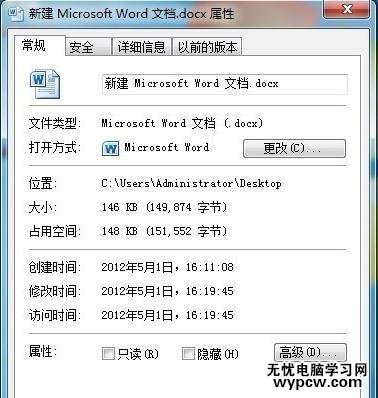
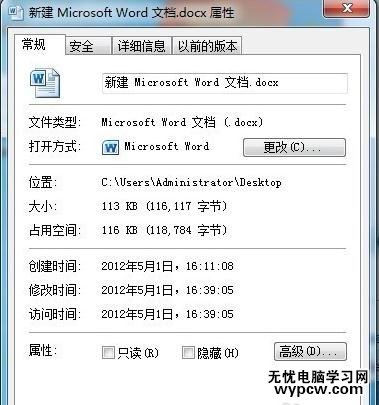
新闻热点
疑难解答